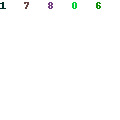Как перейти на следующую строку Вконтакте
Общаясь в соцсетях, в частности в VK, люди хотят начать абзац с новой строки или вовсе спуститься на необходимое количество строк. Перед неискушенными пользователями возникнет неизбежный вопрос: как перейти на следующую строку ВКонтакте?
В материале изложена подробная инструкция о том, как переместить слова на одну, и несколько строк ниже. Можно также решить проблему переноса при использовании мобильных устройств.
Как перейти на другую строку
Для этого необходимо совершить ряд несложных действий посетив ВК:
- на своей странице зайти в меню «Сообщения»;


- напечатать текст в поле ввода;


- набрать комбинацию клавиш Ctrl+Enter.
Если требуется сделать абзац, то процедура выполняется по схожему алгоритму, но Ctrl+Enter нужно заменить на Shift+Enter.
При наборе текста, если навести курсор на стрелку передачи сообщения, появятся «настройки отправки». В этом окне можно поменять функции клавиш: Ctrl+Enter –отправка сообщения, а Enter — переход на новую строку. При этом значение Shift+Enter остаётся неизменным.
ВАЖНО: при попытке перенести строчку вниз, иногда пользователь «на автомате» кликает клавишу Enter, отправляя незавершенное письмо!
Как писать с новой строки при использовании гаджетов
Чтобы переходить на следующую строку и сделать несколько строчных интервалов на мобильных устройствах следует выполнить нижеприведенные пункты:


- на клавиатуре в правом нижнем углу находим стрелочку влево;
- нажимаем, чтобы опустить строку.
СПРАВКА: для выделения красной строки, нужно отступить место посредством знака пробела.
Мы попытались охватить задачу целиком и не пропустить главные моменты. Теперь перенос строки и создание абзаца не будет проблемой для читателя.
Как перейти на следующую строку Вконтакте
— —Поскольку социальная сеть ВК прежде всего создана для общения, то пользователи довольно часто пишут друг другу сообщения и обмениваются комментариями. При этом не все знают, что существует два способа сделать абзац при наборе текста. В текущем материале рассмотрим, как перейти на следующую строку ВКонтакте, чтобы использование сайта стало еще более комфортным.


Как писать с новой строки
Выполнить переход на другую строку можно нажатием клавиши Enter или сочетанием Shift+Enter. Возможность использования того или иного варианта зависит от настроек, которые установил пользователь.
Пошаговая инструкция, как выставить настройки и сделать перенос текста на новую строку:
- Посетить свой профиль и перейти в раздел сообщений.
- Открыть любой диалог.
- Справа от поля ввода текста навести курсор на значок самолетика (используется для отправки сообщения).
- Во всплывающем окне, выбрать один из двух вариантов, как можно спуститься ниже и каким сочетанием клавиш отправить текст:
- Enter – для отправки сообщения собеседнику, а Shift+Enter, чтобы опустить строку вниз.
- Enter – перенести текст или сделать абзац, а Ctrl+Enter – отправить письмо.
- Задача выполнена, осталось протестировать функцию на деле.
Внимание! При добавлении комментариев работает тот же принцип: чтобы пропустить строку, нужно нажать на выбранное сочетание клавиш. Однако не многие знают, что выбор того, как переходить на новый абзац для комментариев и сообщений раздельный. Другими словами для сообщений можно выбрать «Enter», а при ответе на публикацию – «Shift+Enter».
Теперь, когда стало понятно, как отступить строку, можно начать писать длинные сообщения, не боясь за разбивку на абзацы. Текст будет легко читаться и выглядеть хорошо структурированным.
Похожие записи
Без переноса строки в вк очень сложно полноценно пользоваться возможностями раздела Сообщения и писать длинные и развернутые послания другим пользователям Вконтакте. Данная заметка (на статью не тянет) посвящена больше тем, кто недавно стал счастливым обладателем компьютера и окунулся в дебри интернета, потому что опытные пользователи знают ответ на данный вопрос. Итак, перейдем к решению.
Перенос строки Вконтакте
В обычных редакторах
Вы в любой момент можете изменить набор клавиш для отправки сообщения и переноса строки. Заходим в Сообщения, выбираем любой диалог и наводим курсор на кнопку Отправить.
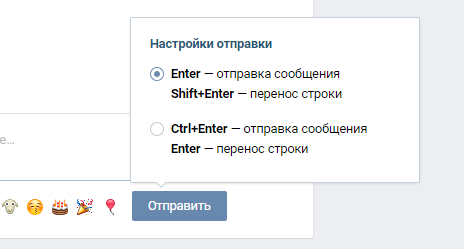
Как видно из скриншота, существует два варианта, один из которых я описал выше. Выбирайте любой, пробуйте и оставляйте тот, который для вас удобен.
Теперь мы научились переносить строки Вконтакте. Хотите удивить друзей? Читайте, как отправить пустое сообщение. Для сохранения различных заметок и фотографий существует возможность отправить сообщение самому себе.
Следите за обновлениями блога, спасибо за внимание.
Как ВКонтакте перенести строку
Есть много причин, по которым вам может понадобиться перейти на другую строку при наборе сообщения другу или оставляя комментарий. Это может быть стихотворение или просто длинный тест нужно сделать более читаемым, не разделяя на два разных сообщения. В Word и других текстовых редакторах, мы привыкли это делать простым нажатием клавиши ввода, но в диалоговом окне это приводит к незамедлительной отправки текста собеседнику. Давайте разберемся, как сделать перенос строки в окне диалогов и в комментариях.
Перенос строки в личных сообщениях
В старом дизайне ВК, в диалоговом окне при наведении на стрелку отправки появлялось контекстное меню с двумя вариантами выбора «отправлять текст при нажатии Enter» или «отправлять текст при нажатии Shift + Enter». Теперь эту опцию убрали, но вы можете сделать снос самостоятельно.
- Начните писать сообщение собеседнику.
- Нажмите сочетание Shift + Enter.


- Произойдет отступ вниз. Это придется делать каждый раз в ручном режиме.
Даже если вам часто приходится переходить на новый абзац, то вы быстро привыкните нажимать нужное сочетание клавиш при необходимости.
Перенос строки в комментариях
Немного по-другому это можно делать при написании комментариев в ВК. Здесь разработчики оставили выбор.
- Начните писать текст до момента необходимого сноса.
- Наведите курсор на кнопку «отправить».
- Появится контекстное меню с выбором сочетания клавиш для отправки текста и переноса строчки.


Чтобы начать писать текст с новой строки, используются либо те же Shift+Enter, либо Ctrl+Enter. Выберите удобный для себя вариант и используйте его. Настройки будут сохранены и когда вы решите написать следующий комментарий, чтобы отступать вниз нажимайте выбранные клавиши.


Как видите, все довольно просто. Если для выхода ВК вы пользуйтесь установленным на телефон мобильным предложением, то такой проблемы перед вами не встанет, ведь на сенсорной клавиатуре, «Ввод» по умолчанию используется для переноса (существуют разные вариации интерфейса, но обычно это так), а для отправки сообщения наживается стрелка ВК.
Всё больше и больше, ближе и ближе люди открывают для себя интернет… чаще и чаще общаются на лентах всевозможных messenger (мессенджерах), а попросту в соцсетях…
Приходится много писать, создавая свои посты, и отвечая на реплики собеседников… Всё как бы замечательно… однако, в работе с компьютером (в данном случае, с клавиатурой), у большинства пользователей возникает множество вопросов, один из них — как выполнить перенос строки на новую строку (на новый абзац) когда набираешь текст?
В самом деле, если набирать текст без всякого форматирования, он выглядит как-то неряшливо, теряется смысл — наше письмо выглядит неграмотным…
Как стать более грамотным — научимся переносить строку на новый абзац: примеры на нескольких известных соцсетях…
Как правило в соцсетях, при наборе текста — если вдруг) захотелось продолжить письмо с новой красной строки — у большинства пользователей это не получается сделать! Дело в том, что, если по привычке обычного переноса текста на новую строку, тюкнуть клавишу Enter — наше с вами послание отправится получателю… Придётся редактировать, если что… Это не всегда удобно и целесообразно общению…
чтобы не происходило бесконтрольного отправления поста, нужно изучить поближе клавиатуру, а именно горячие сочетания клавиш для быстрой и удобной работы… потому как эти полезные сочетания клавиш организуют более тонкое управление компьютером. Очень полезно! Чуть ниже ссылки на статьи…
Но во всяком обучении, как широко известно, существуют нюансы, тайны: например различие сочетаний клавиш при переносе строки в некоторых соцсетях, к примеру в фейсбуке — этими тайнами я с вами и поделюсь))
Итак:
вернуться к оглавлению
как сделать перенос строки на новую в Skype
Чтобы перенести строку на новую (в новый абзац) в Скайп — поступаем следующим образом:
…прижимаем одновременно обе клавиши: или первую жмём Shift и тут же Enter…
Shift + Enter

После этой манипуляции строка (курсор) или текст в Скайп будут перенесены на новую строку т.е. на новый абзац.
вернуться к оглавлению
как перенести текст на новую строку в Тvitter
Перенести строку или начать письмо с новой строки… в новом абзаце в соцсети Тvitter так же просто!..
Прижимаем по очерёдности этакое сочетание клавиш (или кнопок, как кому угодно — от разности названий… функционал не меняется))
Shift + Enter
После этого смело можно приступать к письму с новой строки…
…и в Твиттере текст поста теперь выглядит симпатично!
вернуться к оглавлению
как сделать перенос строки на новый абзац в Facebook
Перенести строку в новый абзац (на новую строку) в общем-то мало чем отличается от всех описанных в этом посте способов, за тем малым исключением, что:
…прижимаем обе клавиши, но в этом случае — Ctrl + Enter — если хотим перенести строку на новую в Фейсбук:
Ctrl + Enter

И с фейсбучными красными абзацами разобрались… Отныне наш с вами текст будет более грамотный!..
вернуться к оглавлению
как сделать перенос строки на новую в Одноклассниках
В Одноклассниках перенести строку поста на новый абзац ни чем не отличается от остальных описаний:
…тюкаем такое сочетание клавиш, которое показано ниже:
Shift + Enter
Работает и в личной переписке и в комментариях к статусам «Одноклассников» и пр. и пр.
бонус…
бонус… не забудьте прочесть статью Горячие клавиши — полезно!..
вернуться к оглавлению
изменение масштаба экрана с помощью клавиатуры
На всякий случай, узнаем как изменить — увеличить или уменьшить масштаб экрана компьютера?.. То есть увеличить (укрупнить/уменьшить) элементы сайтов, …и вообще: картинки, текст и прочее и прочее…
Прижимаем клавишу «Контр» (Ctrl) и в зависимости от того, что нужно выполнить — увеличить или уменьшить элементы экрана — прижимаем клавишу ( + ) или ( — ) либо же, если требуется вернуть масштаб по умолчанию, тюкните ( 0 ) ноль.
Вот так всё просто!…
Ctrl и «+» (плюс) = увеличение масштаба;
Ctrl и «-» (минус) = уменьшение масштаба;
Ctrl и «0» (ноль) = возврат масштаба к 100%
…отныне у вас красивые и осмысленные тексты. Товарищи будут завидовать! а вы не скупитесь… поделитесь этим постом с другом.
А мы: я, все здешние авторы и сайт Комплитра.ру будем вам очень признательны))
…И конечно же, читайте статьи сайта: делюсь горьким опытом, для вашего сладкого благополучия))
Если что-то не ясно и остались вопросы, делитесь ими в комментариях…
Самое время рассказать о статье в соцсетях, буду признателен… complitra.ru !
Вы сможете использовать горячие клавиши ВКонтакте, если аудио-проигрыватель открыт в фоновой вкладке, но при этом в основной вкладке должна быть открыта также Ваша страничка ВКонтакте. Но клавиши работают только тогда, когда Вы используете браузер, который создан на основе Chromium.
Те, кто является пользователями операционной системы X, могут использовать приложение VK Player Controller, с помощью которого пользователь может слушать, ставить на паузу, останавливать и переключать аудиозаписи медиаклавишами F7–F9. Пользователи операционной системы X одновременно при этом имеют доступ к текущему плейлисту из статуса. Теперь Вы знаете, какие горячие клавиши существуют ВКонтакте, и с легкостью сможете их использовать!
Если вы пишите сообщение в ВК, то может понадобиться перенести текст на следующую строку. Или вообще сделать отступ, чтобы писать в следующем абзаце. Как этого добиться?
Сейчас я покажу вам, как перейти на следующую строку Вконтакте.
Как перейти на новую строку в контакте
Если вы подумали, что инструкция полная ерунда, и достаточно нажать на клавишу Enter, то вы сильно заблуждаетесь. Попробуйте — ваше сообщение будет отправлено (см. как сделать прочитанное сообщение непрочитанным вконтакте). И никакого переноса строки не случиться. Как же быть? Ведь в других текстовых редакторах работает?
Вам понадобятся сочетания горячих клавиш:
- Ctrl+Enter — перенос курсора на следующую строку
- Shift+Enter — перенос на нужное количество строк. Повторяйте нажатие для получения результата
А вот так это выглядит на практике.
Видео урок: как перейти на другую строку вконтакте
Читайте также:
Вот и весь секрет — две клавиши на клавиатуре.
Вконтакте
Одноклассники
(1 участников, средняя оценка: 5,00 из 5) Загрузка…
vksetup.ru
Как перейти на новую строку Вконтакте
Если вы активно используете В Контакте как сервис для отправки сообщений – у вас, наверняка, возникал подобный вопрос. Особенно он актуален, когда вы набираете длинные сообщения. Давайте узнаем, как делать это буквально одним кликом.
Если вы печатаете текст в обычном текстовом редакторе, то для того, чтобы перейти на новую строку, вам лишь нужно нажать на кнопку Enter. Если же вы печатаете сообщение В Контакте или в каком-то другом мессенджере, то при нажатии на Enter переход на новую строку не состоится, а ваше сообщение будет отправлено получателю. Как же перейти решить эту проблему? Всё очень просто – используйте сочетание клавиш Ctrl+Enter. Так вы сможете писать не короткие сообщения, а полноценный текст, логически разбитый на абзацы.
Отметим, что данное сочетание клавиш актуально для большинства программ-месенджеров, которыми вы пользуетесь каждый день. Наиболее популярные из них – это Skype, ICQ, QIP и другие. Теперь ваши сообщения будут более удобными для чтения. Вам достаточно отправить одно сообщение, не разбивая его на отдельные кусочки. За это ваш получатель будет вам искренне благодарен.
Итак, теперь вам стало известно, как решить эту проблему. Вы можете использовать сочетание клавиш Ctrl+Enter для того, чтобы создавать большие сообщения, не разрывая логическую нить на отдельные мелкие сообщения. Как бы то ни было, теперь у вас есть ответ на интересовавший вас вопрос. Надеемся, что наша статья помогла вам стать более профессиональным пользователем крупнейшей социальной сети на территории СНГ.
vkhow.ru
Как перейти на новую строку
Инструкция
В большинстве программ, предназначенных для ввода и редактирования текста, для перехода на следующую строку используется клавиша Enter. Если вам необходимо перейти на одну сроку вниз, нажмите указанную клавишу один раз, если на две (три, десять) – продолжайте нажимать клавишу до тех пор, пока не опуститесь на нужную строку.
Порядковый номер строки в редакторе Microsoft Office Word можно увидеть в строке состояния, которая располагается под рабочей областью. Кликните по ней правой кнопкой мыши и отметьте в контекстном меню пункт «Номер строки» левой кнопкой мыши, чтобы отслеживать статистику документа.
Обычный переход на новую строку не всегда обозначает начало нового абзаца, так как абзац обычно оформляется отступом. Чтобы обозначить абзац, нажмите несколько раз клавишу Space или задайте нужные параметры в настройках. Для этого выделите нужный фрагмент текста и кликните по нему правой кнопкой мыши.
В контекстном меню выберите пункт «Абзац», — откроется новое диалоговое окно. Перейдите в нем на вкладку «Отступы и интервалы» и установите значение «Отступ» в поле «Первая строка» в группе «Отступ». По необходимости задайте свою ширину отступа и нажмите на кнопку ОК. Диалоговое окно закроется автоматически, настройки будут применены к выделенному фрагменту текста.
Для перехода на новую строку в других приложениях иногда требуется воспользоваться сочетанием клавиш. Клавиша Enter так и остается основной, в качестве дополнительной могут быть использованы клавиши Ctrl, Shift или Alt. Так, к примеру, простое одиночное нажатие клавиши Enter в приложении Microsoft Office Excel приведет к тому, что курсор переместится в следующую ячейку. Чтобы продолжить ввод текста с новой строки в одной ячейке, используйте комбинацию Alt и Enter.
В приложениях ICQ и QIP все зависит от выбранных настроек. Отправка сообщения может осуществляться клавишей Enter, тогда для перехода на новую строку используйте сочетание Ctrl и Enter. Если отправка текста, наоборот, выведена на обозначенные клавиши, значит, переход на новую строку будет осуществляться одиночным нажатием клавиши Enter.
Видео по теме
Источники:
www.kakprosto.ru
Как перенести строку Вконтакте?
Без переноса строки в вк очень сложно полноценно пользоваться возможностями раздела Сообщения и писать длинные и развернутые послания другим пользователям Вконтакте. Данная заметка (на статью не тянет) посвящена больше тем, кто недавно стал счастливым обладателем компьютера и окунулся в дебри интернета, потому что опытные пользователи знают ответ на данный вопрос. Итак, перейдем к решению.
Перенос строки Вконтакте
В обычных редакторах при переносе текста на новую строчку достаточно нажатия клавиши ENTER. Если попробовать провести ту же манипуляцию при наборе сообщения Вконтакте, то ваш текст сразу же отправится пользователю, с которым вы ведете диалог. По умолчанию, для перен
Как перенести строку В Контакте
Обновлено — 29 августа 2018 в 17:15
Некоторые пользователи не знают, что можно очень легко перенести строку В Контакте при написании сообщения/комментария.
Как перенести строку В Контакте
Для того, чтобы перенести строку в ВК необходимо в конце предложения выполнить комбинацию клавиш SHIFT + ENTER.
Если просто нажать на клавишу ENTER, то сообщение отправиться. А, если выполнить комбинацию клавиш SHIFT + ENTER, то таким образом можно перенести строку.
- Переносить строку в ВК можно бесконечное количество раз в сообщении;
Если в диалоге навести курсор мышки на кнопку «Отправить», то можно изменить комбинацию.
Один вопрос, который пользователи ВКонтакте задают снова и снова — «как просмотреть все понравившиеся мне посты во Вконтакте?» Сегодня VK позволяет вам легко увидеть весь понравившийся вам контент. И я покажу вам, , как просматривать понравившиеся вам сообщения во Вконтакте !
Ваши любимые посты в ВК
Вы можете просмотреть все сообщения, фотографии, видео и комментарии всего за пару кликов в ВК.Вы можете сделать это как на рабочем столе, так и в мобильном приложении! Что ж, давайте посмотрим, как вы можете просматривать все ваши любимые сообщения на ПК. Итак, братан, просто выполните несколько простых шагов:
Шаг 1
Войдите в систему и откройте вкладку «Новости»;
Шаг 2
Затем просто нажмите на кнопку «Понравилось» и просмотрите все, что вам когда-либо понравилось в ВКонтакте.
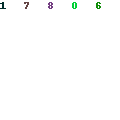
Шаг 3
Здесь вы можете использовать фильтр для просмотра определенного типа контента, который вам понравился.
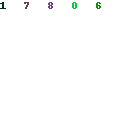
Как просматривать понравившиеся записи ВКонтакте на вашем телефоне
Вы можете просматривать понравившиеся сообщения на Вконтакте на своем смартфоне через мобильное приложение.Вам нужно:
- Откройте приложение, войдите в систему и коснитесь трехстрочного символа в правом нижнем углу экрана;
- Коснитесь вкладки «Понравилось» с символом сердца в меню, и вы увидите все понравившиеся сообщения.

Как видите, все посты, которые вам понравились, очень легко увидеть в ВКонтакте!
Читайте также Как быть невидимым в ВК (как скрыть свой статус «последнего просмотра»)!
 Идёт загрузка … ,
Идёт загрузка … ,Как зарегистрироваться на сайте ВК
VK — известная социальная сеть и конкурент Facebook. Этот сайт особенно известен в России, и большинство его пользователей — русские. Чтобы иметь учетную запись на этом веб-сайте, вам нужно будет предпринять некоторые шаги для завершения процесса регистрации. Кроме того, чтобы создать учетную запись, вам также нужно будет ввести свой номер телефона. В этом уроке я покажу вам, как шаг за шагом создать учетную запись и как создать учетную запись ВКонтакте без телефона.
ВКонтакте регистрация аккаунта
Чтобы создать учетную запись Facebook, вам не нужно вводить свой номер телефона в процессе регистрации. Но после того, как вы создали свою учетную запись, вы можете позже ввести свой номер телефона как часть личной информации. Чтобы добавить свой номер телефона в свою учетную запись Facebook, вам нужно будет добавить свой номер телефона в свой профиль. Затем Facebook отправит код подтверждения на ваш номер телефона, и ваш номер будет активирован.
Если вы случайно забыли пароль Facebook, вы можете просто запросить новый пароль через номер телефона.Это одно из преимуществ добавления номера телефона в учетные записи социальных сетей. На Facebook вы также можете скрыть свой номер телефона от людей, просматривающих ваш профиль.
В VK история такая же, но разница в том, что вы не можете не указывать свой номер телефона, когда хотите создать учетную запись ВКонтакте. На самом деле, вам нужно будет ввести свой номер телефона на первых этапах регистрации, и вам нужно будет подтвердить свою учетную запись с вашим номером телефона.
Для чего нужен аккаунт ВКонтакте?
VK — это социальная сеть, которая является второй по величине социальной сетью после Facebook. Эта сеть особенно популярна в России, и большинство ее пользователей — люди из России, Белоруссии, Казахстана и Украины.
ВКонтакте включает множество функций, и люди любят его использовать. Вот некоторые из функций, которые вы можете иметь в учетной записи ВКонтакте:
- В ВК большинство пользователей русские. Так что если вы ищете способ ф
HTML — Как мне создать новую строку в Javascript?
Переполнение стека- Товары
- Клиенты
- Случаи использования
- Переполнение стека Публичные вопросы и ответы
- Команды Частные вопросы и ответы для вашей команды
- предприятие Частные вопросы и ответы для вашего предприятия
- работы Программирование и связанные с ним технические возможности карьерного роста
- Талант Нанимать технический талант
- реклама Связаться с разработчиками по всему миру
- Товары
- Клиенты
- Случаи использования
- Переполнение стека Публичные вопросы и ответы
- Команды Частные вопросы и ответы для вашей команды
- предприятие Частные вопросы и ответы для вашего предприятия
- работы Программирование и связанные с ним технические возможности карьерного роста
- Талант Нанимать технический талант
- реклама Связаться с разработчиками по всему миру